PowerPointプレゼンテーションは、アイデアを効果的に伝える手段です。聞き手を引きつけ、印象を残すには新しいアイディアが必要です。良いプレゼンテーションは、発表者の情熱と専門性をアピールし、ウェビナーから会議までさまざまな環境で聞き手の注目を集めます。この効果を高める一つの方法は、ハイクオリティなPowerPointアニメーションを用いることです。
PowerPointアニメーションには、写真、ダイアグラム、オブジェクト、テキストを備えており、情報の理解に役立ちます。本記事では、スライドにアニメーションを入れるためのコツとメリットについて解説します。
目次
Part1.PowerPoint スライドにアニメーションを組み込むメリット
PowerPointアニメーションは、教育者からマーケティング担当者、その他のプロフェッショナルにまで広く利用され、プレゼンテーションのクオリティと視覚的な効果が向上します。PowerPointスライドにアニメーションを取り入れるメリットについて見ていきます。
1. ビジュアルの魅力を高める
アニメーションの一つ目のメリットは視覚的なインパクトの向上です。PowerPointアニメーションは聞き手を飽きさせず、次に何が起きるのかという好奇心をキープします。
たとえば、車のイメージに動きをつけることで、その機能を具体的にイメージさせ、ブランドのプロモーションにも役立ちます。ブランドのロゴなどをアニメーション化してスライドに挿入することもできます。
2. 聴衆の注目を集める
多くのプレゼンテーションで、言葉だけで聞き手の集中力を保つのは難しいです。PowerPointアニメーションによって、理解のポイントを強調させることが可能です。テキストを出したり消したりすれば、プレゼンテーションの流れをスムーズにし、聞き手の興味を保つことができます。
アニメーションを取り入れることで、聞き手は積極的に参加しやすくなります。例えば、PowerPoint アニメーションは箇条書きや質問の表示に使うことができます。また、アニメーションで比較や対比も簡単にできます。
3. 複雑なアイデアを分かりやすくする
PowerPoint アニメーションを利用すれば、発表者は内容を段階的に説明できます。図や表を使用して、情報を簡潔に整理できます。ストーリーテリング形式のモーションでアイデアを分かりやすく説明することもできます。パズルアニメーションを使えば、チームでの協力や問題解決のメリットをアピールできます。
さらに、アニメーションを使ったビデオチュートリアルで、手順を具体的に解説することができます。複雑なプロジェクトやアイデアをタイムラプスで撮影し、進行をビジュアル化することもできます。
4. エンゲージメントを高める
プレゼンテーションが無視されてしまうと労力の意味がなくなってしまいますので、興味を引くことが不可欠です。クリエイティブな方法は、聞き手の記憶により長く残ります。ニッチな分野などで退屈に感じられる場合でも、アニメーションを用いれば、引きつけるストーリーとして伝えられます。
例えば、販売成績を示す棒グラフに緩やかなアニメーションを追加すると、時間とともに成長が進む様子が可視化できます。フェードインやフェードアウトを利用して、感情に働きかけることも可能です。
5. 重要なポイントを強調する
PowerPoint アニメーションでの箇条書き表示は、プレゼンテーション中のストレスを和らげるのに効果的です。分かりにくい用語が出てくると、発表者はポイントを忘れがちですが、箇条書きでこれを軽減できます。
これによって、情報をスムーズに吸収し理解することができ、聞き手は疑問点を速やかに確認できます。また、プレゼンテーションをさまざまな学習スタイルに合わせたものにすることができます。
6. 情報保持の向上
集中力が続かない人々もいるため、アニメーションを使ったプレゼンテーションは必須です。多様なスタイルのサウンドやモーショングラフィックスが集中力を維持させることができます。情報はより長く記憶に留まり定着させることが可能です。
ナレーションにアニメーションを取り入れると、聞き手はストーリー内容をしっかりと覚えることができます。長い説明や多くのセクションを含む場合、これらを用いれば、内容が整理されて明確になり、記憶にも長く残ります。
Part2.PowerPoint アニメーションに関する 10 のヒント
PowerPointにおけるアニメーションは、印象的なプレゼンテーションを提供するための大切な要素です。その一方で、誤った使い方をすると集中力が途切れてしまう可能性があります。詳しくは、アニメーションを使用したPowerPointを作る前の10個の重要なヒントをチェックしてください。
1. アニメーションは控えめに使用する
アニメーションを多用すると注意が散漫になり、情報の伝達がうまくいかない可能性があります。アニメーションはコンテンツに応じて選ぶことが大切です。見せ方や関連性、専門的な要素のバランスが大切です。
画像とテキストのアニメーションのバランスを取るためには、一貫性を保つ方法を学びましょう。コンテンツの性質に合わせて、アニメーションを取り入れましょう。同じようなモーションの利用は避けるようにしてください。
2. コンテンツに優先順位を付ける
プレゼンターが最も注重すべきなのは情報の信頼性を高めることです。その準備ができたら、アニメーションで論理的なフローを作り、重要なポイントを強調します。
もしコンテンツが信頼性に欠けるなら、豊富なアニメーションは意味がなくなってしまいます。信頼できるコンテンツを前面に出してください。
3. 一貫性がキーポイント
アニメーションとトランジションの一貫性は印象に関わります。一方のスライドで「右から登場」としたら、次のスライドで「上から登場」とはしないように心掛けましょう。アニメーションの種類は最大3つまでに抑えることがオススメです。
トランジションを統一すると、スライドやコンテンツがより読みやすくなります。また、話の内容に合わせて特定の「カットイン」や「カットアウト」などのアニメーションを使用して下さい。
4. 適切なトランジション
プレゼンテーションの聞き手は、しばしば受動的で複雑な情報を嫌がります。注目を保つためにも、スライドのアニメーションとトランジションはシンプルな方が良いです。例えば、基本的な「フェード」や「ワイプ」、「カバー」などを使用しましょう。
これらのトランジションによって、PPTの全体的な流れがよりスムーズになります。特に、箇条書きをタイムリーに表示するような「プッシュ」や「カバー」を適用すれば、聞き手の集中力を維持しやすいです。
5. シンプルなテキストアニメーション
メインのテーマを調査して詳細な情報を得た後は、テキストでのアニメーション使用をすればより分りやすくなります。PowerPoint アニメーションでシンプルにテキストを表示するためには、「ズーム」または「フェード」などのアニメーションが有効です。
コンセプトや手順を分かりやすくするため、各ステップで説明を行います。終了アニメーションでテキストを動的に表示します。また、流れを分かりやすくするためにアニメーションパスを定義します。派手な効果の「バウンス」や「回転」は避け、「Less is more」を意識しましょう。
6. オブジェクトの強調
PPTに3Dオブジェクトなどを挿入して、アイデアを分かりやすく表現します。詳しい説明を必要とするオブジェクトや画像をアニメーションで強調し、見出しや重要なポイントには特に目を引くアニメーションを追加しましょう。
色調やダイナミックな動作などで重要なテーマを目立たせます。3D要素の回転やポップアップ表示も可能です。拡大率とズームを使って、詳細な図の中に焦点を当てましょう。
7. タイミングが重要
アニメーションは、情報提供のタイミングをコントロールすることができます。スピーチに合わせて、テキストやオブジェクトの表示を調整すれば、より整理され、コンセプトをより簡単に理解し、言語の壁も取り除くことができます。
ですので、リハーサルでプレゼンテーションの全体的な時間を確認して、アニメーションの長さを適切に調整することが大切です。複雑なテーマを扱う場合は、進行ペースを適度に調整してください。
8. スライドマスターを使用する
スライドマスターを使えば、一回のクリックで全スライドにアニメーションを一括適用できます。これにより、時間を効率的に使いながら、一貫したアニメーションデザインが可能です。さらに、スライドマスターではアニメーションのタイミングや遅延時間も簡単に調整できます。
スライドマスターを利用すれば、全てのスライドにトランジションを一括追加できます。また、同じレイアウトを用いるプレゼンテーションには、オリジナルのアニメーションも一律で設定可能です。
9. アニメーションの利用しすぎを避ける
アニメーションが多すぎると、メッセージが妨げられ、主題について知識が少ない人は混乱してしまいます。コンテンツとアニメーションのバランスが必要です。多数の効果やアニメーションを同時に利用すると、プレゼンテーションの信頼性が損なわれてしまいます。
シンプルで読みやすいコンテンツが重要です。さらに、聞き手の興味や好みを知ることで、ユーザーがシンプルなアニメーションを好むのか、アクティブなアニメーションを好むのかを知ることができます。
10. 事前確認
スライドが完成する前には使用するアニメーションが他のデバイスで正しく表示されるかをチェックしてください。古いバージョンのMicrosoft PowerPointを使っている人もいるかもしれないので、その点も考慮が必要です。アニメーションとサウンドのタイミングがしっかりと調整され、問題が無いか確認してください。
メッセージがきちんと伝わるように確認してください。また、ユーザーの注意を逸らす不必要なアニメーションは削除しましょう。クリエイティビティよりも分かりやすさが優先されるべきです。
Part3.PowerPointのベストな代替案 – Wondershare Presenty
ほとんどの人がプレゼンテーションでPowerPointを使いがちですが、今では新しいプレゼンテーションソフトウェアはAIとクラウドベースのストレージを搭載しており、ユーザーはシンプルなアイデアや指示だけでプレゼンテーションを自動生成できます。
Presentoryは、テキストをプレゼンテーションに変換して時間の節約をサポートします。使いやすいインターフェイスのおかげで、誰でもアニメーション付きのプレゼンテーションが作れます。さらに、多彩なPowerPoint アニメーションを提供しており、テキストや画像、ビデオを簡単にインポートしてアニメーション化することができます。
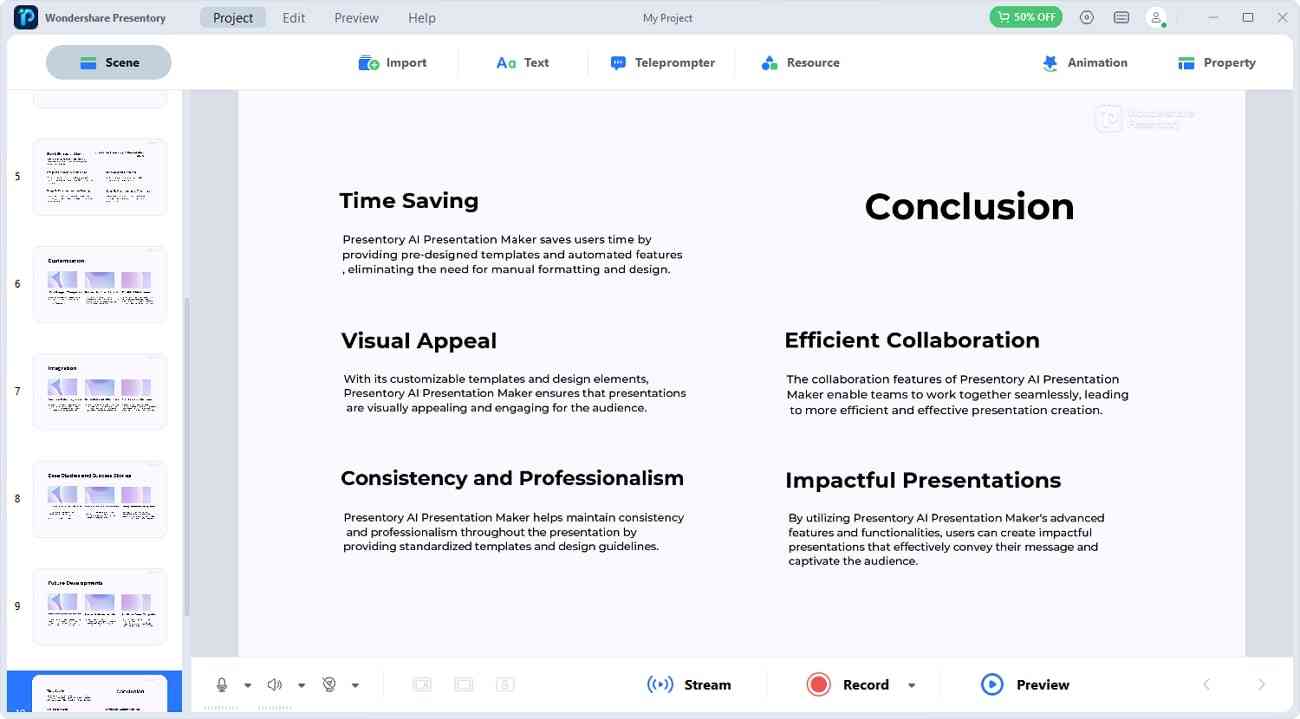
Presentoryの主な特徴
クリックで動作するアニメーションに特に効果的です。AIの機能に加えて、手動でプレゼンテーションを作成する選択肢もあります。いくつかの注目すべき機能を理解するために、続きをご覧ください。
特徴1 AIによるプレゼンテーション作成
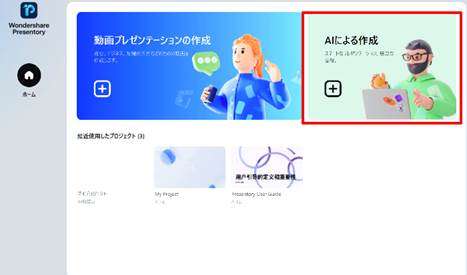
時間はないけどハイクオリティのプレゼンテーションが必要なら、このAIツールが解決策です。キーワードやトピックだけで、プレゼンテーションのベースが作成されます。その後、選択したスライドテンプレートにコンテンツが挿入されます。
AIの機能を利用して、テキスト、要素、画像、ビデオにアニメーションを設定できます。PowerPoint プレゼンテーションをインポートしてアニメーションを追加することもできます。これにより、自分でカスタマイズしたアニメーションを作成することができます。
特徴2豊富なテンプレートリソースとアニメーションのプレゼント
洗練されたプレゼンテーションを作るために、このツールは事前に用意されたテンプレートがあります。4つのオリジナルのテンプレートと、教室や本棚、放送室といった多彩な背景オプションもあります。
どんな背景にもマッチするアニメーションオプションが用意されています。アニメーションの「出現」が5種類、「強調」が6種類、そして「消滅」アニメーションが3種類でカスタマイズも可能です。
特徴3ワンクリックで録画もストリーミングも可能
このツールは主要なプラットフォームでビデオのオンライン録画やストリーミングも可能です。ビデオのレイアウトは、正方形、円、長方形などに変更できます。さらに、テキストをストリーミングビデオにワンクリックで追加でき、その後でアニメーションを設定することもできます。
周囲のノイズを自動で減らし、快適なプレゼンテーションを作ることができます。また、アニメーション付きのプレゼンテーションビデオの録画も行えます。そして、Webカメラの映像をプレゼンテーションスライドと並べて表示もできます。
特徴4クラウドサービス
また、さまざまなデバイスで安心して作業できます。プロジェクトはクラウドに保存され、後でアクセスすることができます。さらに、パスワードを用いて他のデバイスでプロジェクトの編集や作成が可能です。また、プロジェクトをデバイス内の好きな場所に保存することもできます。
チームメイトとの共有や共同作業も、このツールを用いれば簡単に行えます。安全なユーザーエクスペリエンスと機密保持が約束されています。また、クラウドを活用することでスライドに追加されたアニメーションは自動保存されます。